Hoe nodig ik deelnemers uit voor mijn cursussen?
2 × 4 manieren om in te schrijven voor een cursus
Om te beginnen: waarom eigenlijk 2 × 4 manieren? Heel eenvoudig: in Coursepath zijn er in principe 2 manieren om deelnemers toe te voegen aan de academy of aan cursussen:
- academy- en cursustoegang voor specifieke gebruikersgroepen – ook mogelijk via API/SSO
- flexibele zelfregistratie
Binnen elk van deze twee methoden zijn er nog vier mogelijkheden om meer in detail te bepalen hoe de cursusinschrijving plaatsvindt. In het geval van zelfregistratie kan bijvoorbeeld de deelname aan de cursus maar in beperkte mate mogelijk zijn of de toegang kan worden uitgebreid. Hieronder worden de verschillende manieren meer in detail beschreven.
1. Academy- en cursustoegang voor specifieke gebruikersgroepen
Als je alleen bepaalde gebruikersgroepen voor je academies en cursussen wilt uitnodigen, kan dat op de volgende manieren:
- Praktisch en individueel: leden met persoonlijke accounts toevoegen
- Al een gebruiker in een ander systeem? Toevoegen via single sign-on (API).
- Hoe kunnen leden anoniem blijven? Uitnodiging met anonieme accounts.
- Deelnemers onbekend? Uitnodiging via vouchercodes.
1.1 Praktisch en individueel: leden met persoonlijke accounts toevoegen
Als je over de e-mailadressen van de deelnemers beschikt, kunnen zij aan de cursus worden toegevoegd door eenvoudig het adres in te voeren. Maar bij een groot aantal e-mailadressen is handmatige invoer tijdrovend. Je kunt in dat geval ook een Excel- of csv-bestand uploaden met de gegevens van alle beoogde deelnemers.
Tip: download een deelnemerslijst uit je academy als sjabloon, bijvoorbeeld via Opties > Leden > Excel downloaden. Vul in dit bestand de verplichte velden in en upload de lijst vervolgens weer.
Aanvullende tip: Een van Coursepath gedownloade deelnemerslijst is ook handig om snel mutaties in te voeren. Wanneer je de lijst vervolgens weer uploadt, herkent Coursepath de wijzigingen en werkt de gebruikersgegevens bij. Dit werkt echter niet voor wijzigingen van e-mailadressen: als je een e-mailadres wijzigt, wordt een nieuwe gebruiker aangemaakt, omdat het mailadres het wezenlijke kenmerk van een gebruikersaccount is. Wijzigingen van e-mailadressen moeten rechtstreeks in het profiel van het desbetreffende lid worden gedaan (onder “Lid bewerken”).
Persoonlijke uitnodiging per e-mail
Na het invoeren of uploaden van de e-mailadressen wordt een persoonlijke uitnodiging naar de deelnemers gestuurd, waarvan je de tekst zelf kunt aanpassen. Alle uitnodigingen worden verstuurd in de huisstijl van jouw academy, zodat ze een hoge herkenningswaarde hebben. De ontvangers van de e-mail hoeven alleen nog maar op de activeringslink te klikken om zich in te schrijven voor de cursus.
Variabelen voor uitnodigingsmails
Als je deelnemers per e-mail uitnodigt, gebruik dan variabelen om deze mails persoonlijker te maken. De volgende variabelen zijn voor e-mails beschikbaar:
- {name}: naam van de deelnemer
- {course}: cursusbenamingen (alleen bij cursus-uitnodigingen)
1.2 Al een gebruiker in een ander systeem? Toevoegen via API en Single Sign-On (SSO)
Als jouw bedrijf met Active Directory (AD) werkt of al gebruikmaakt van Single Sign-On (SSO), bijvoorbeeld om in te loggen op het intranet, dan kan dit ook gebruikt worden voor de aanmelding bij Coursepath. Deelnemers die al op een van deze systemen zijn ingelogd, worden dan automatisch ook op Coursepath ingelogd. Dat betekent dat Coursepath naadloos met de bestaande systemen samenwerkt.
Tip: via API/SSO kun je ook medewerkers die niet meer voor je bedrijf werken automatisch in Coursepath laten deactiveren en nieuwe medewerkers laten inschrijven voor bepaalde cursussen.
Ontwikkelomgeving
De Coursepath-ontwikkelomgeving met technische informatie is hier te vinden: https://developer.coursepath.com/
1.3 Leden zonder e-mailadres of anonieme cursusdeelname
Als deelnemers geen eigen e-mailadres hebben of als cursussen anoniem moeten worden gegeven, kunnen ook gebruikersaccounts worden aangemaakt zonder e-mailadres (of andere persoonlijke gegevens). Hiervoor is er de optie “Anonieme accounts”. Door het gebruik van aliassen of pseudoniemen is de anonimiteit gewaarborgd. Niettemin heb je ook in dit geval de mogelijkheid om gebruikers toe te voegen via een Excel- of csv-bestand, als het er veel zijn. Laat in dit geval het veld “E-mail adres” gewoon leeg. Coursepath maakt automatisch gebruikersnamen aan op basis van wat je in het veld “Naam” hebt ingevoerd.
Tip: wil je de gebruikersnamen zelf bepalen? Voer dan de gewenste namen in de Excel-kolom “E-mail / gebruikersnaam” in. Umlauten worden niet ondersteund in gebruikersnamen.
Toegangscodes downloaden
Na het uploaden genereert Coursepath automatisch toegangscodes. Deze worden weergegeven in een tekstveld om te kunnen kopiëren en kunnen ook als Excel-spreadsheet gedownload worden. Je kunt de codes naar je deelnemers doorsturen. Met deze codes kunnen de deelnemers in het LMS een wachtwoord aanmaken en direct inloggen. De volgende keer dat zij inloggen hoeven zij alleen hun gebruikersnaam en het door henzelf gekozen wachtwoord in te voeren. De toegangscode hoeft dus maar één keer te worden gebruikt.
Bijzonderheden bij het gebruik van anonieme accounts
Een bijzonderheid van deze methode is dat door het ontbreken van een e-mailadres ook geen systeemberichten, zoals automatische herinneringsberichten, kunnen worden verzonden. Als de gebruiker het wachtwoord vergeten is, kun je een nieuwe toegangscode aanmaken, waarmee de gebruiker vervolgens een nieuw wachtwoord kan aanmaken.
Tip: als een anonieme account moet worden veranderd in een account mét e-mailadres, kun je dit rechtstreeks in het gebruikersprofiel doen.
Toegangscode invoeren
Wanneer een gebruiker voor de eerste keer inlogt, moet bij “Heb je een toegangscode?” de toegangscode worden ingevoerd. In de volgende stap kiest de gebruiker een eigen wachtwoord.
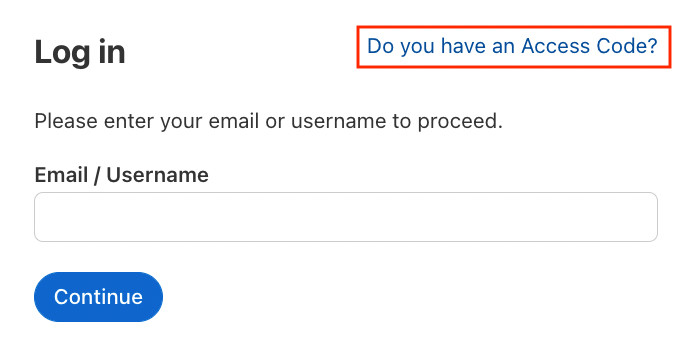
1.4 Deelnemer onbekend? Uitnodiging via vouchercodes
Een andere mogelijkheid om deelnemers zonder e-mail adres uit te nodigen voor cursussen is het vouchersysteem. Vouchercodes om zich voor een cursus te kunnen inschrijven zijn gemakkelijk te genereren. Je kunt de vouchercodes desgewenst van een naam en een vervaldatum voorzien en zo een onbeperkt aantal codes genereren.
Met de vouchercodes kunnen de ontvangers zelf een volwaardige gebruikersaccount aanmaken en hun e-mailadres eraan koppelen. In het vouchermenu kun je zien welke codes al zijn ingewisseld en welke nog openstaan.
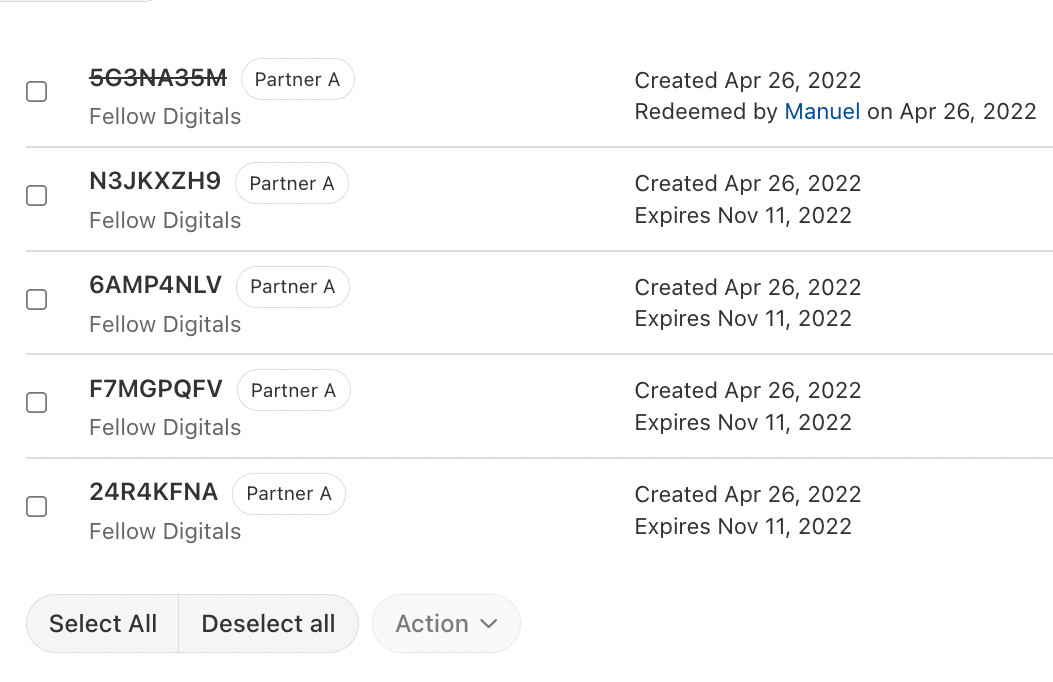 Met vouchercodes maken de ontvangers zelf hun gebruikersaccount aan.
Met vouchercodes maken de ontvangers zelf hun gebruikersaccount aan.
Deze optie is alleen beschikbaar op cursusniveau, vouchercodes kunnen niet worden gebruikt voor een aanmelding op het hogere niveau van de academy. Na inschrijving voor de cursus wordt een cursist echter automatisch lid van de academy en kan hij of zij zichzelf inschrijven voor andere cursussen – mits deze openstaan voor zelfinschrijving.
Vouchercodes zijn een perfecte manier om medewerkers of partners uit te nodigen van wie je de e-mailadressen niet kent. Genereer bijvoorbeeld 100 vouchercodes voor partner A en 250 voor partner B en laat het aan de partners over om de vouchers intern te verdelen en te gebruiken.
Bovendien kun je rechtstreeks bepalen aan welke groep de nieuwe deelnemers moeten worden toegevoegd. Dit maakt de rapportage en administratie eenvoudiger.
Tip: vouchercodes tellen niet mee voor jouw gebruikerslicentie. Pas wanneer een vouchercode is ingewisseld wordt een gebruikersaccount aangemaakt, dat vervolgens wordt meegeteld voor jouw licentie.
2. Flexibele zelfregistratie
Naast de standaardinstelling “Alleen op uitnodiging” kun je cursussen ook voor zelfinschrijving openstellen. Coursepath 4 biedt in de cursusopties verschillende keuzes:
- Interne regeling: zelfregistratie voor leden van de academy
- Flexibiliteit met controle: zelfregistratie via de inschrijvingsknop
- Cursussen aanbieden voor iedereen? Open cursussen
- Betaalde cursussen aanbieden? eCommerce/shop
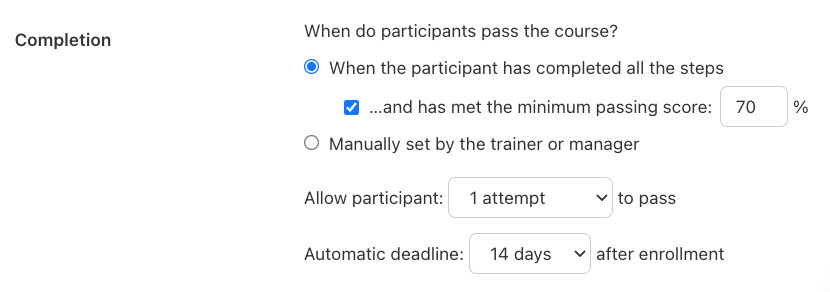 Inschrijvingsmogelijkheden voor cursussen. Bij elke optie blijft ook handmatige uitnodiging mogelijk.
Inschrijvingsmogelijkheden voor cursussen. Bij elke optie blijft ook handmatige uitnodiging mogelijk.
2.1 Interne regeling: Zelfregistratie voor leden van de academy
In de cursusopties kun je cursussen openstellen voor bestaande leden van de academy. De leden kunnen zich daarmee inschrijven voor verdere cursussen in de academy zonder dat daarvoor een bevestiging nodig is. Als trainer van de cursus word je over de inschrijvingen geïnformeerd.
2.2 Flexibiliteit met controle: zelfregistratie via de inschrijvingsknop
Met de optie “Goedkeuring vereist” heb je iets meer controle. Geïnteresseerde deelnemers vragen deelname aan de cursus aan door op de inschrijvingsknop te klikken. De inhoud van de cursus wordt pas zichtbaar nadat een manager of assistent van de cursus de aanvraag heeft bevestigd en daarmee de deelnemer voor de cursus heeft geactiveerd. Je kunt desgewenst de toelating weigeren.
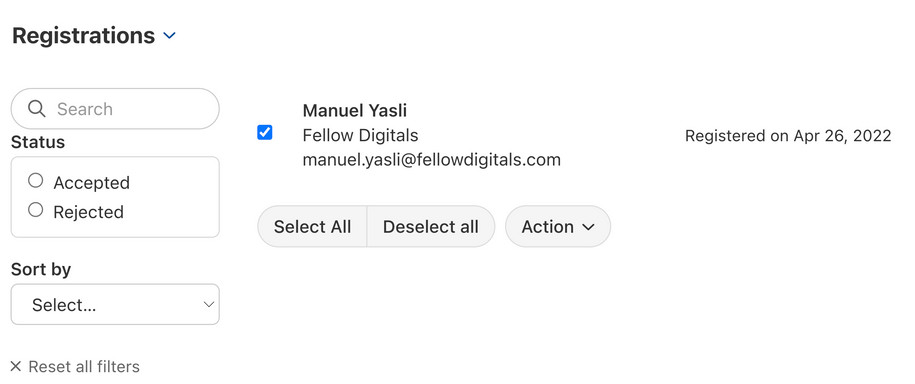 Verzoeken om registratie kunnen worden geaccepteerd of geweigerd.
Verzoeken om registratie kunnen worden geaccepteerd of geweigerd.
2.3 Cursussen aanbieden voor iedereen? Open cursussen
Als je jouw cursus algemeen toegankelijk maakt, kan in principe iedereen zich via het internet inschrijven, dus ook mensen van buiten de academy. Je bereikt daarmee meer potentiële deelnemers. Geïnteresseerden kunnen zich dan gewoon inschrijven voor de cursus en rechtstreeks deelnemen. Wanneer zij zich voor het eerst aanmelden maken zij met hun e-mailadres een eigen gebruikersaccount aan. Het inschrijvingsformulier kan desgewenst worden aangepast, bijvoorbeeld om ook het adres te registreren.
2.4 Betaalde cursussen aanbieden? eCommerce
Net als bij de open cursus kan zich in principe iedereen voor een cursus inschrijven die via de webshop wordt aangeboden. Het verschil is echter dat de inhoud pas beschikbaar is nadat het vooraf vastgelegde cursusgeld is betaald. Deze inschrijvingsoptie is vooral handig als je jouw eLearning-cursussen aan klanten wilt verkopen.
Om betaalde cursussen te kunnen aanbieden, activeer je het vakje “Betaalde cursussen toestaan” onder Opties > Shop. Vul vervolgens de API-gegevens in bij PayPal (VS-provider) of Mollie (EU-provider).
Betaling op factuur
Bovendien is de optie “Betaling op factuur – Klanten toestaan zich zonder directe betaling in te schrijven” beschikbaar. Verder naar beneden kan een e-mailadres worden ingevoerd waarop de koper van de cursus informatie toegestuurd kan krijgen. De factuur zal dan door de boekhoudafdeling van jouw bedrijf worden opgesteld.
Videotutorial
Hier kun je zien hoe de uitnodiging van deelnemers in Coursepath werkt. Alle inschrijvingsmogelijkheden voor cursussen worden in deze videotutorial uitgelegd:
Tutorial: deelnemers uitnodigen (meer tutorials in het Coursepath YouTube-kanaal)
Conclusie
Er zijn tal van manieren om de inschrijving voor cursussen met Coursepath te regelen. Voor elke situatie is een passende methode te vinden. Je hoeft niet voor één enkele methode voor een cursus te kiezen maar kunt verschillende methoden combineren. Ook is het mogelijk om de gekozen manier later in de instellingen nog te wijzigen. De deelnemers kunnen worden uitgenodigd voor individuele cursussen of voor de hele academy.
Wanneer nieuwe gebruikers voor het eerst inloggen, moeten zij zelf een veilig wachtwoord kiezen en hebben zij vervolgens toegang tot de content die voor hen is vrijgegeven